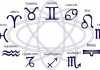Imagina tener los mismas aplicaciones y servicios que tienes en tu teléfono Android, pero ahora en tu PC Windows. Ya no es tan complicado, sólo tienes que descargar e instalar el emulador de Google Play para PC.
Google Play es la plataforma de Android creada para poder descargar toda clase de aplicaciones compatibles con Android SDK. Con Google Play podrás bajar en tu PC videojuegos y libros, comprar o alquilar películas, etc.
Solo instala el emulador de Google Play para PC. De este modo, podrás acceder a las distintas aplicaciones de la tienda de Google y utilizarlas en tu PC Windows como si esta fuera una tablet o smartphone. Para esto necesitas descargar algún emulador de Google Play para PC.
Debes tomar en cuenta que la oferta de emuladores es variada. Por eso debes informarte bien sobre lo que ofrece cada uno si quieres contar en tu PC con todas las aplicaciones disponibles en Google Play.
Emuladores de Android recomendados para PC
Los siguientes 6 emuladores Android para PC son algunos de los más usados y recomendados por el público y los expertos:
- BlueStacks 5: Última versión de este emulador gratuito que tiene el prestigio de ser uno de los más completos del mercado. Entre sus características principales está contar con herramientas como Keymapping Tool, Instance Manager o Eco Mode. Con ellas podrás crear esquemas de control personalizados, ejecutar varios juegos de forma simultánea o a ayudar el consumo de recursos, respectivamente. BlueStacks es un emulador muy seguro que tiene el certificado GDPR, que garantiza que tus datos estarán protegidos. Link de descarga.
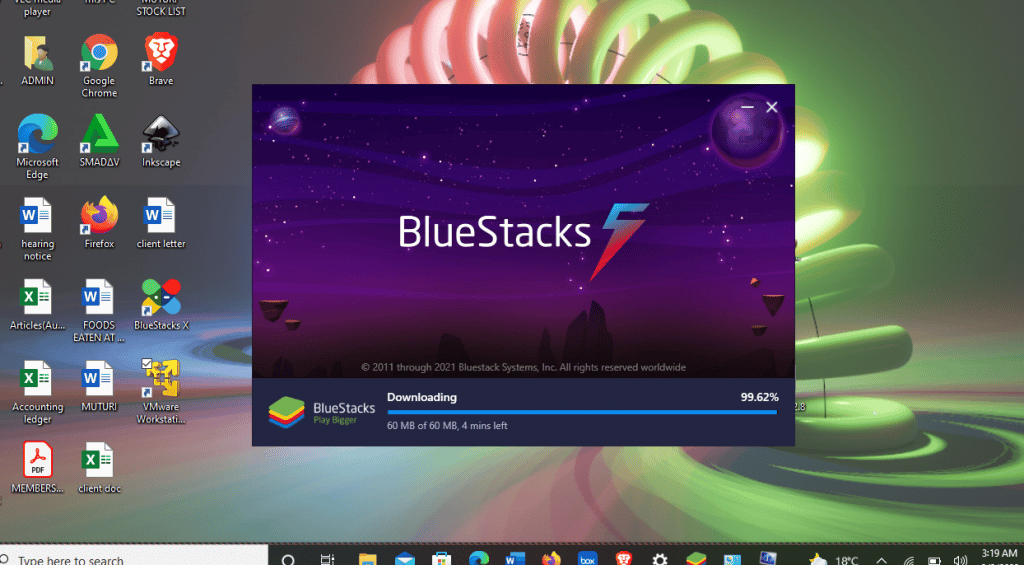
- Android Studio: No es precisamente un emulador, pero sí viene con un emulador incluido (Android Virtual Device), con el que podrás probar distintas versiones del sistema operativo de Google. Android Studio es, más bien, una consola de programación (IDE-Integrated Development Environment). Es decir, sirve para que los desarrolladores de aplicaciones puedan probar sus creaciones. La gran ventaja de Android Studio es que permite ejecutar las últimas versiones de Android. Por otro lado, utilizarla no es tan fácil. Es un sistema algo complejo. Link de descarga

- Bliss Os: Es uno de los mejores emuladores y puedes instalarlo en tu PC de tres maneras diferentes. Como una opción de inicio en vivo desde una unidad flash. Como una partición en la PC, iniciándolo directamente en Bliss Os, como un sistema alternativo a Windows. La tercera manera es a través de una máquina virtual. Link de descarga
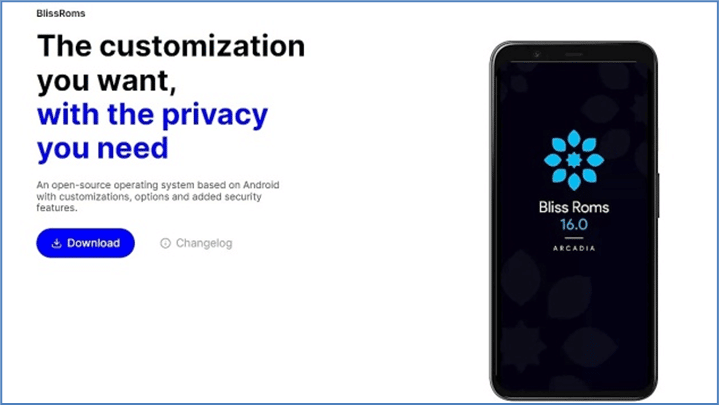
- LDPlayer 9: Emulador gratuito que se centra en el gaming. Es bastante sencillo de instalar y usar. El gran plus de LDPlayer son sus funciones adicionales. Por ejemplo, ofrece una barra de herramientas, ubicada en el lado derecho de la ventana, con la que podrás tomar capturas de pantalla, grabar videos, configurar el teclado, etc., todo con mucha rapidez. Esta nueva versión de LDPlayer ejecuta Android 9. Link de descarga

- Nox Player: Se trata de uno de los emuladores originales de Android y que, actualmente, ejecuta Android 9. Con las distintas herramientas con las que cuenta podrás configurar el teclado, hacer capturas de pantalla o grabar videos, entre otras funciones. Es un emulador de descarga gratuita y es compatible con la mayoría de los juegos. Link de descarga

- GameLoop: Es otro emulador destinado sobre todo a los gamers. De hecho, es desarrollado por Tencent, creadores de varios juegos móviles. Aunque no viene con stocks Google Play, si GameLoop los necesita, los descarga desde allí. Link de descarga

No podemos dejar de mencionar las ventajas que actualmente ofrece Windows 11. Esta nueva versión de Microsoft tiene entre sus características la capacidad de ejecutar aplicaciones de Android. Así, a pesar de utilizar la virtualización, incluye las herramientas de forma nativa en la configuración de Windows 11.
Cómo obtienes, descargas e instalas un emulador de Google Play para PC
La manera más fácil de utilizar Google Play en nuestra PC Windows para descargar juegos o distintas aplicaciones es por medio de emuladores de Play Store para PC, que permitirá acceder a la tienda virtual de Android.
Los emuladores están en la web y solo basta con conocer el nombre y buscarlo en el navegador. Entonces, lo recomendable es consultar en línea cuáles se ajustan a tus necesidades y cuáles son las ventajas de uno y otro. Es la mejor manera de dar con el emulador indicado.
Los emuladores son muy prácticos y, entre sus funciones, podrás replicar las funciones de Google Home para PC. Hay emuladores cuya descarga es fácil y rápida. Por otro lado, no todos son sencillos de usar una vez instalados.
A modo de ejemplo, te dejamos los pasos para descargar BlueStacks 5, que es considerado uno de los mejores simuladores de Google Play que hay:
- Ingresa a la página oficial de BlueStacks.
- Dale clic a DESCARGAR BLUESTACKS 5 para descargar el instalador. Luego, ubica la carpeta que se acaba de instalar en tu PC.
- Dale clic a los permisos para poder instalarlo.
- Enseguida, en la siguiente pantalla, haz clic en INSTALAR AHORA. Tienes que marcar también la casilla en donde aceptas LA LICENCIA DE SOFTWARE.
- Con el BlueStacks instalado, ya podremos acceder a la tienda de juegos y a las aplicaciones que vienen. Sin embargo, para poder acceder al sistema, debes tener una cuenta de Google.
Emulador de Google Play para PC gratis
Gracias el emulador de Google Play para Windows podrás acceder a la tienda de Apps de Google e instalar archivos APK como si estuvieras frente a tu teléfono celular.
Recuerda que para que funcione necesitas una cuenta de Google. Porque la solución en general es poder instalar cualquier emulador de Android en tu PC. Incluso puedes tener tu televisor inteligente en la PC e instalar Android TV en tu Windows.
Ahora bien, la «simulación» no es perfecta puede tener algunas limitaciones sobre todo cuando usas el ratón y el teclado. Lo bueno es que en algunos emuladores como BlueStacks ya viene preinstalado Google Play.
Una gran ventaja de usar el emulador de Google Play para PC es que heredas la seguridad que te ofrece esta tienda oficial con su sistema Android. Entonces el contenido o aplicación que descargues es seguro y no dañino. No obstante, también puedes descargar archivos APK sin pasar por esta tienda oficial como por ejemplo Aptoide.
Editar fotos, subir videos a Instagram o desarrollar tus propias aplicaciones. Tienes entonces un sin fin de entretenimiento, conocimiento y oportunidades.
Nos encantaría que dejes un comentario. Síguenos en Twitter y Facebook, con soluciones para tu hogar y vida diaria.
Fuentes
Los 7 mejores emuladores de Android para PC (xataka.com); The best Android emulators for PC and Mac of 2022 – Android Authority (www-androidauthority-com.translate.goog)


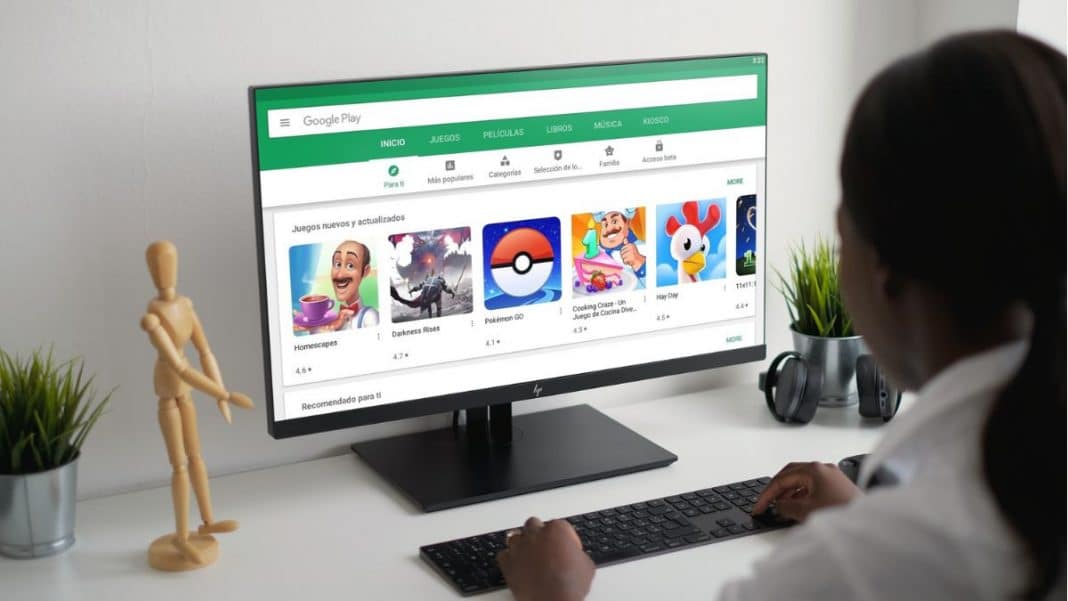











![Cómo ver Magis TV en Chromecast [APK para ver TV en vivo] magis tv en Chromecast](https://asistentegoogle.com/wp-content/uploads/2023/01/magis-tv-en-Chromecast-100x70.jpg)
![Cómo descargar Magis TV para PC [Para Laptop Windows] descargar magis tv para PC](https://asistentegoogle.com/wp-content/uploads/2023/01/descargar-magis-tv-para-PC-100x70.jpg)

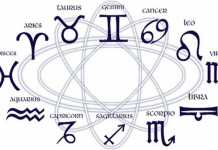


![AirPlay a Chromecast [Conectar y Transmitir Contenido] AirPlay a Chromecast](https://asistentegoogle.com/wp-content/uploads/2021/06/AirPlay-a-Chromecast-218x150.jpg)